
Драйверите са основните компоненти, необходими за взаимодействието на хардуера с операционната система, за да изпълни всички задачи по предназначение. Много проблеми могат да възникнат поради неправилно функциониращ драйвер, което може да ви накара да се почешете по главата. За щастие, както разработчиците на Microsoft, така и производителите на компютри не забравяйте да пускат редовни актуализации на драйвери, за да поддържат нещата да работят правилно. Въпреки това възникват проблеми като повредени, липсващи или несъвместими драйвери. Днес ще обсъдим методите за преинсталиране на драйвери на Windows 10, включително NVIDIA, AMD и Intel.

Съдържание
Как да деинсталирате и преинсталирате драйвери на Windows 10
Деинсталирането и повторното инсталиране на системните драйвери ще изтрие текущия драйвер, инсталиран в системата, и ще го замени с най-новата версия. Изготвихме методите за три типа драйвери: Графични, Аудио и Мрежови, с обяснение за метода за деинсталиране и повторно инсталиране за всеки един по един. Следвайте правилния метод, за да преинсталирате внимателно драйверите на Windows 10.
Вариант I: Деинсталиране и преинсталиране на графичния драйвер
За плавно и без забавяне визуално изживяване, трябва да имате най-новия графичен драйвер, инсталиран на вашата система. За да деинсталирате и преинсталирате драйвери за Windows 10, следвайте следващите стъпки:
1. Натиснете клавиша Windows, въведете диспечера на устройства и щракнете върху Отвори.

2. Щракнете върху стрелката до Display adapters, за да я разширите.
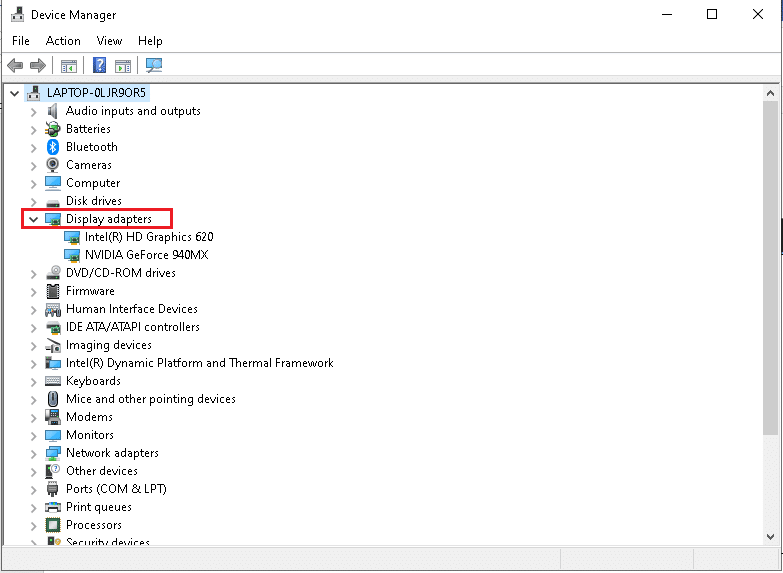
3. Щракнете с десния бутон върху драйвера и изберете Деинсталиране на устройството, както е показано по-долу.
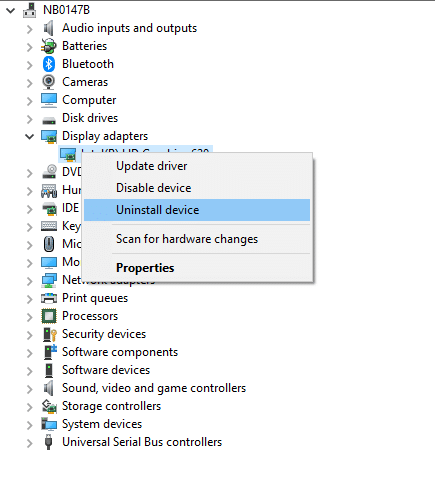
3. На екрана ще се покаже предупредителна подкана. Поставете отметка в квадратчето Изтриване на софтуера на драйвера за това устройство и щракнете върху Деинсталиране.
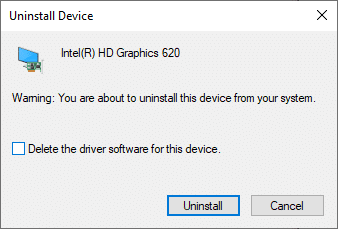
4 Посетете уебсайта на производителя, за да изтеглите ръчно драйвера според системните спецификации. Например,
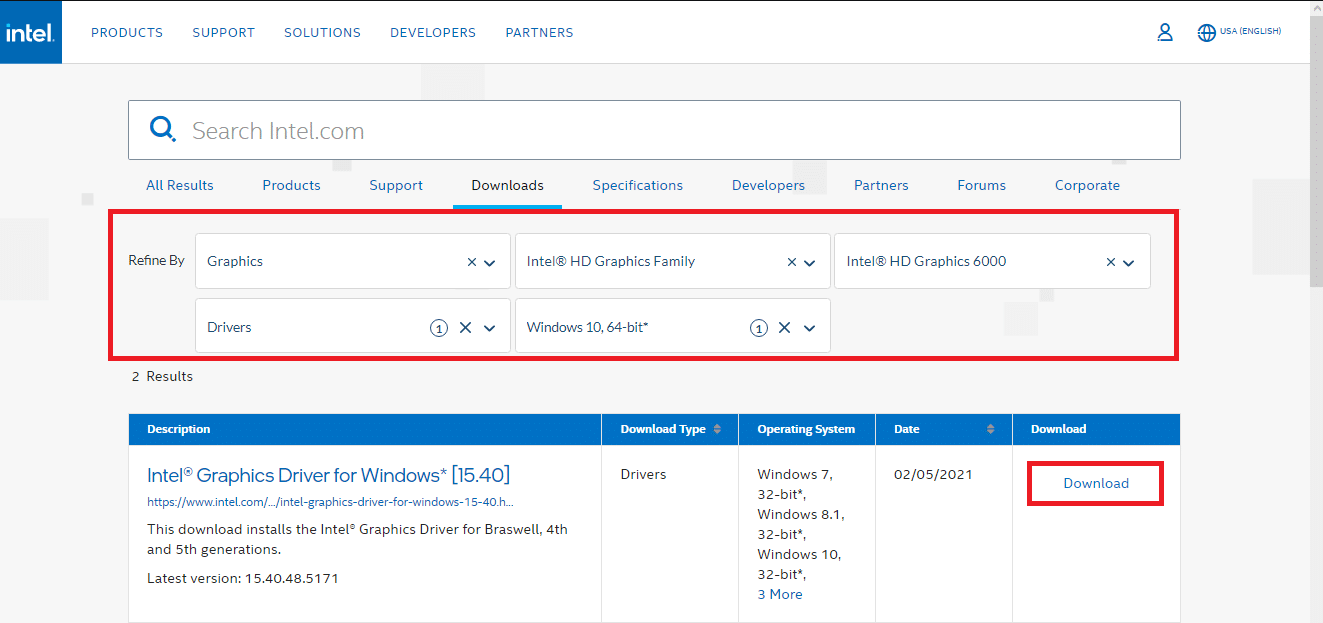
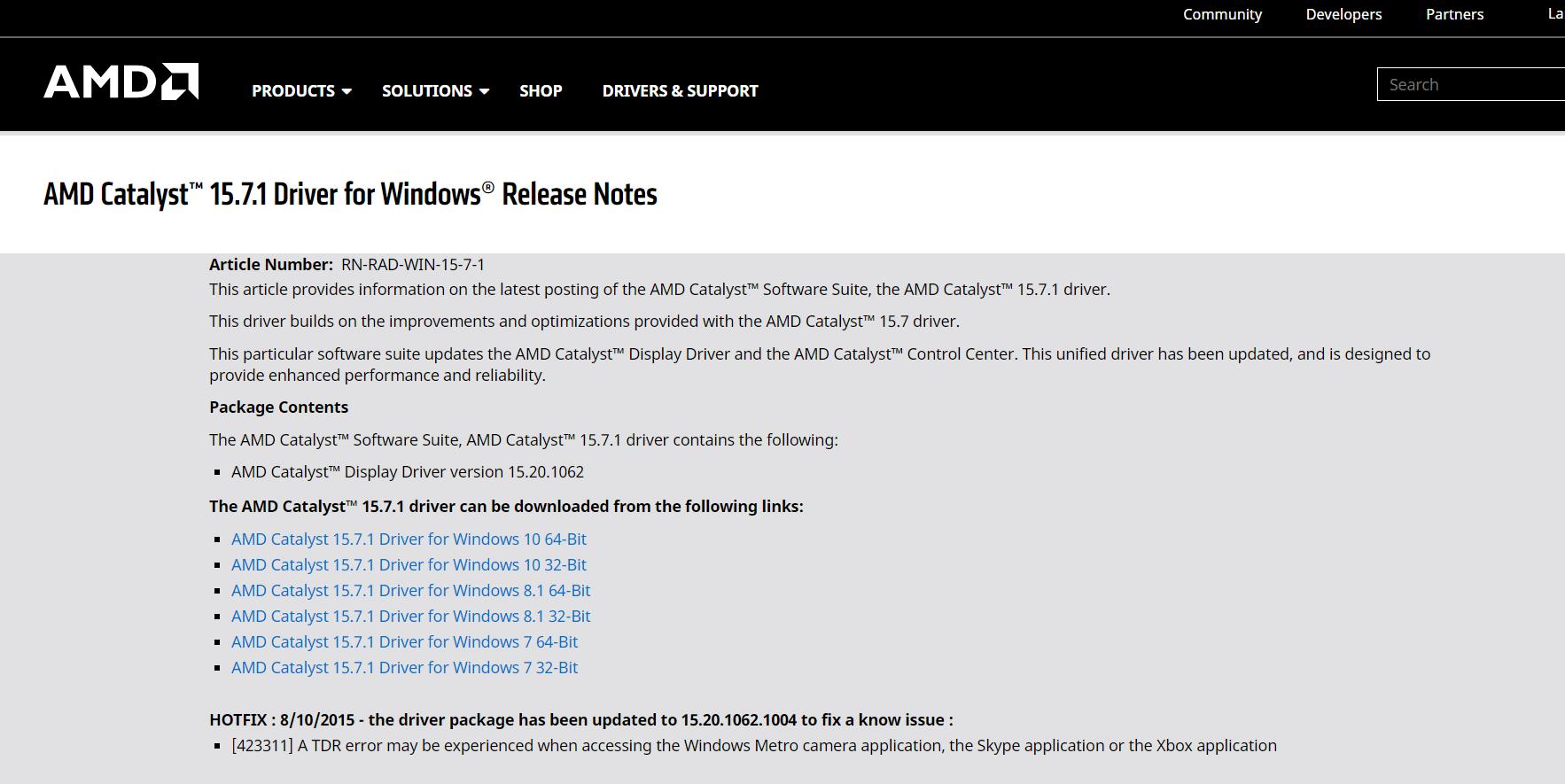
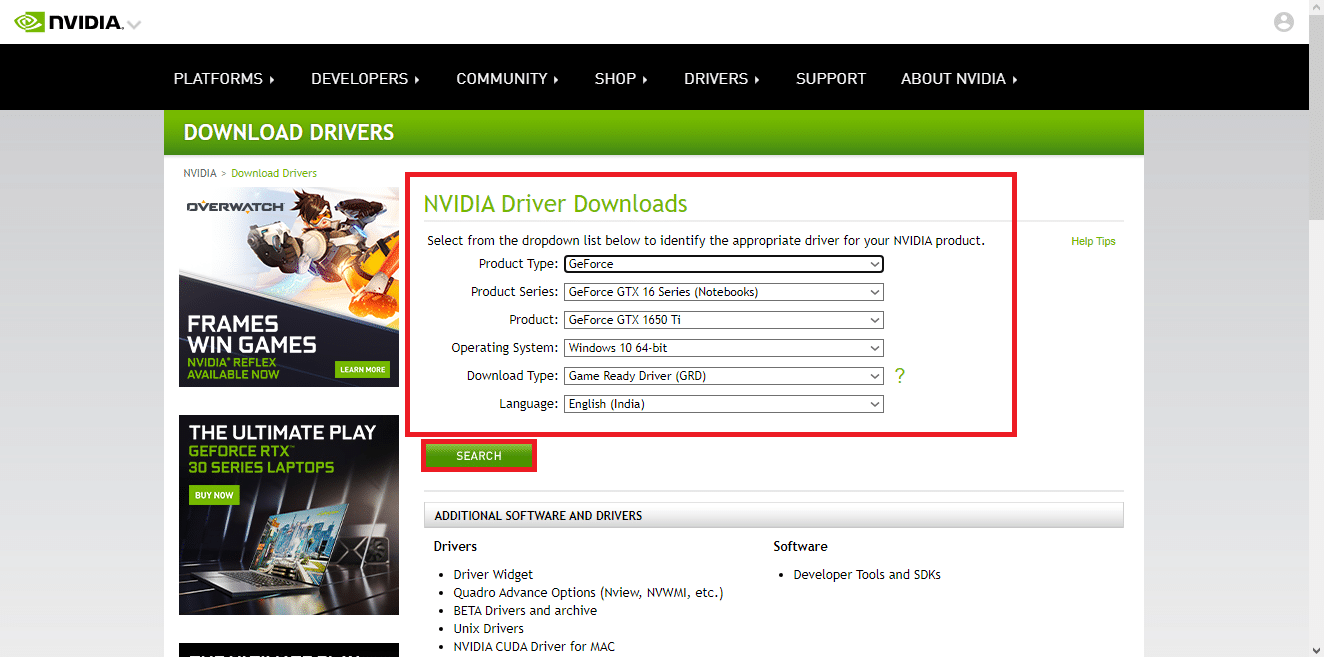
5. Стартирайте изтегления .exe файл, за да инсталирате драйверите.
Вариант II: Деинсталиране и преинсталиране на аудио драйвер
Аудио драйверът е нещо, което е необходимо почти всеки ден, независимо за какво използвате компютъра си; независимо дали е да предавате поточно филми в Netflix или да играете любимите си игри или да се обаждате на приятелите, семейството или колегите си. Първата стъпка от този метод за преинсталиране на драйвери на NVIDIA е деинсталирането.
1. Стартирайте Device Manager както по-рано и разширете категорията Звукови, видео и игрови контролери, както е показано по-долу.
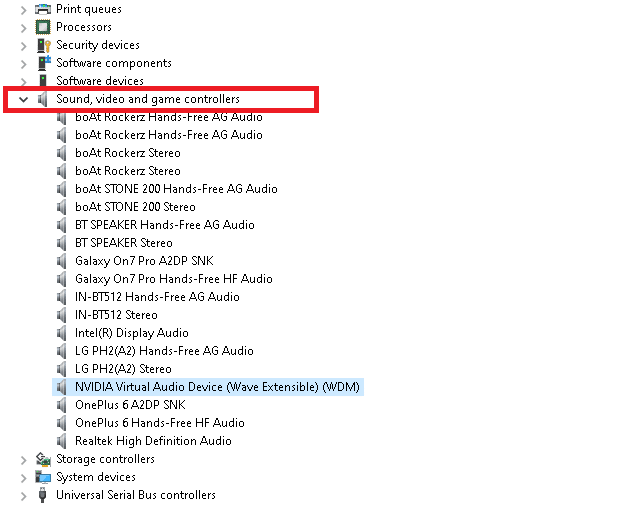
2. Щракнете с десния бутон върху аудио драйвера (напр. NVIDIA Virtual Audio Device (Wave Extensible) (WDM)) и изберете Деинсталиране на устройството, както е показано.
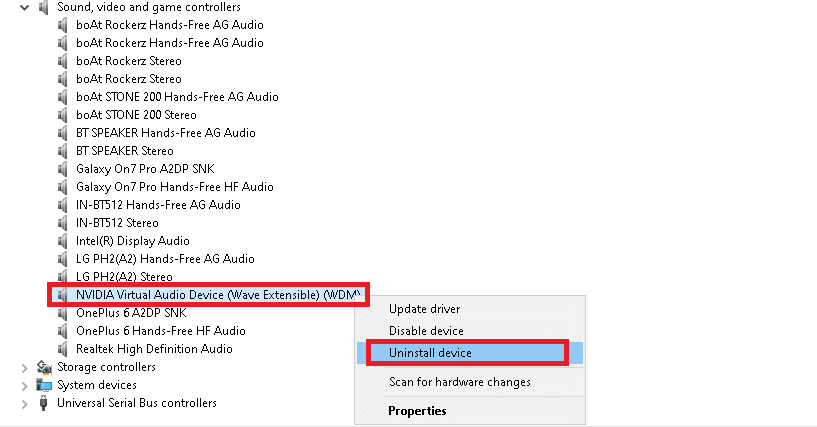
3. Сега поставете отметка в квадратчето Изтриване на софтуера на драйвера за това устройство и потвърдете предупредителната подкана, като щракнете върху Деинсталиране.
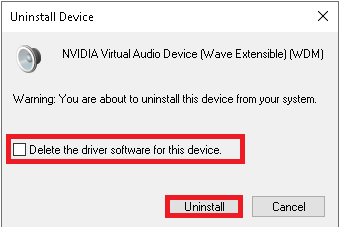
4. Отворете всеки уеб браузър и отидете на Начална страница на NVIDIA.
5. Тук щракнете върху ДРАЙВЕРИ от горното меню, както е показано.

5. Намерете и изтеглете драйвера за версията на Windows на вашия компютър чрез, както е показано по-долу.
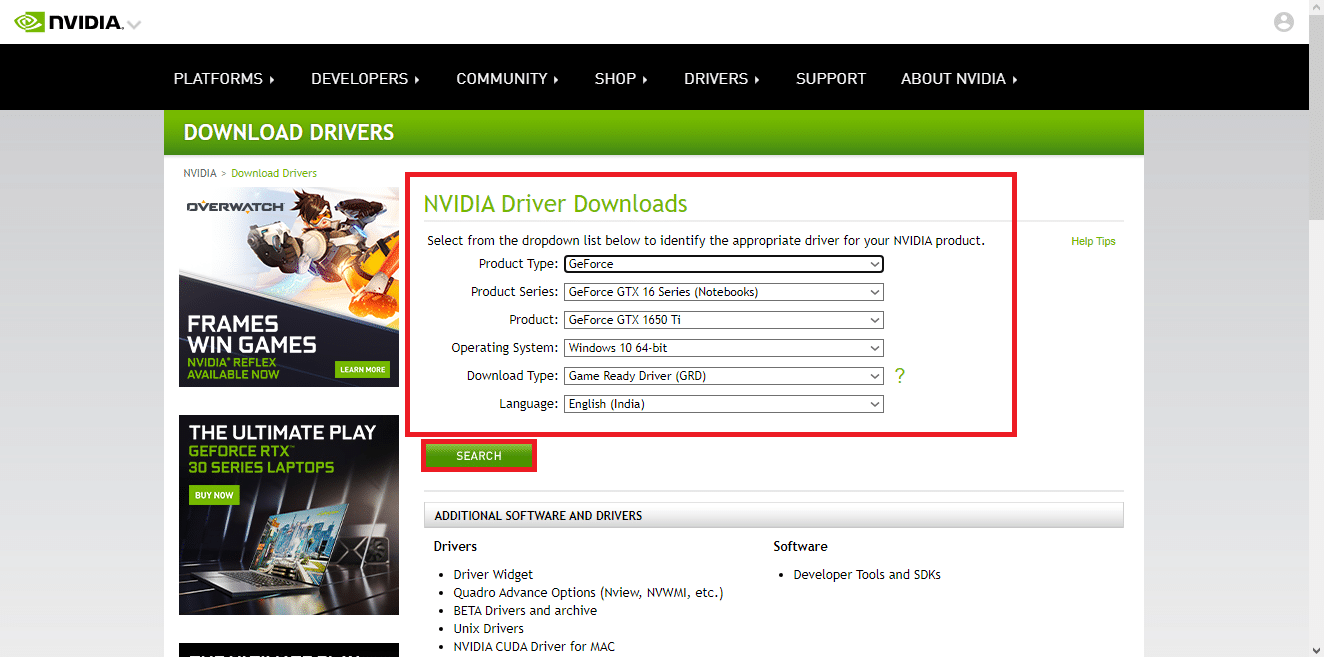
6. След като бъде изтеглен, щракнете двукратно върху изтегления файл и следвайте дадените инструкции, за да го инсталирате.
Вариант III: Деинсталиране и преинсталиране на мрежов драйвер
За най-гладката мрежова свързаност във вашата система, преинсталирайте драйверите на Windows 10, както следва:
1. Стартирайте диспечера на устройства от менюто за търсене на Windows.

2. Щракнете с десния бутон върху драйвера и изберете Деинсталиране на устройството, както е показано.
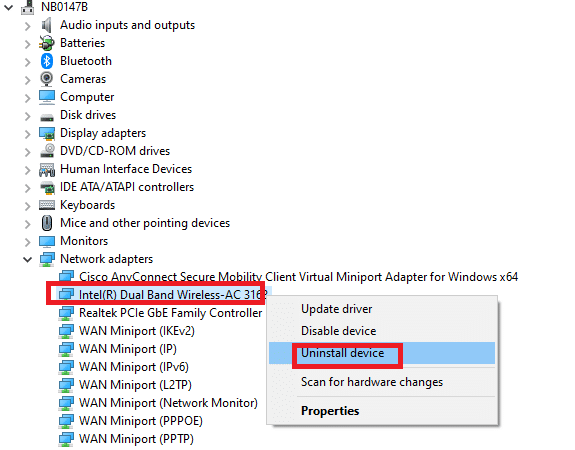
3. На екрана ще се покаже предупредителна подкана. Поставете отметка в квадратчето, озаглавено Изтриване на софтуера на драйвера за това устройство и го потвърдете, като щракнете върху Деинсталиране.
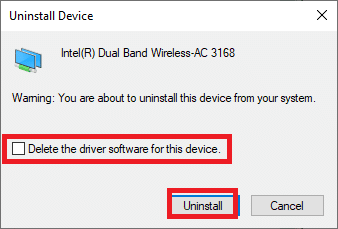
4. Посетете уебсайта на производителя, напр Intel.
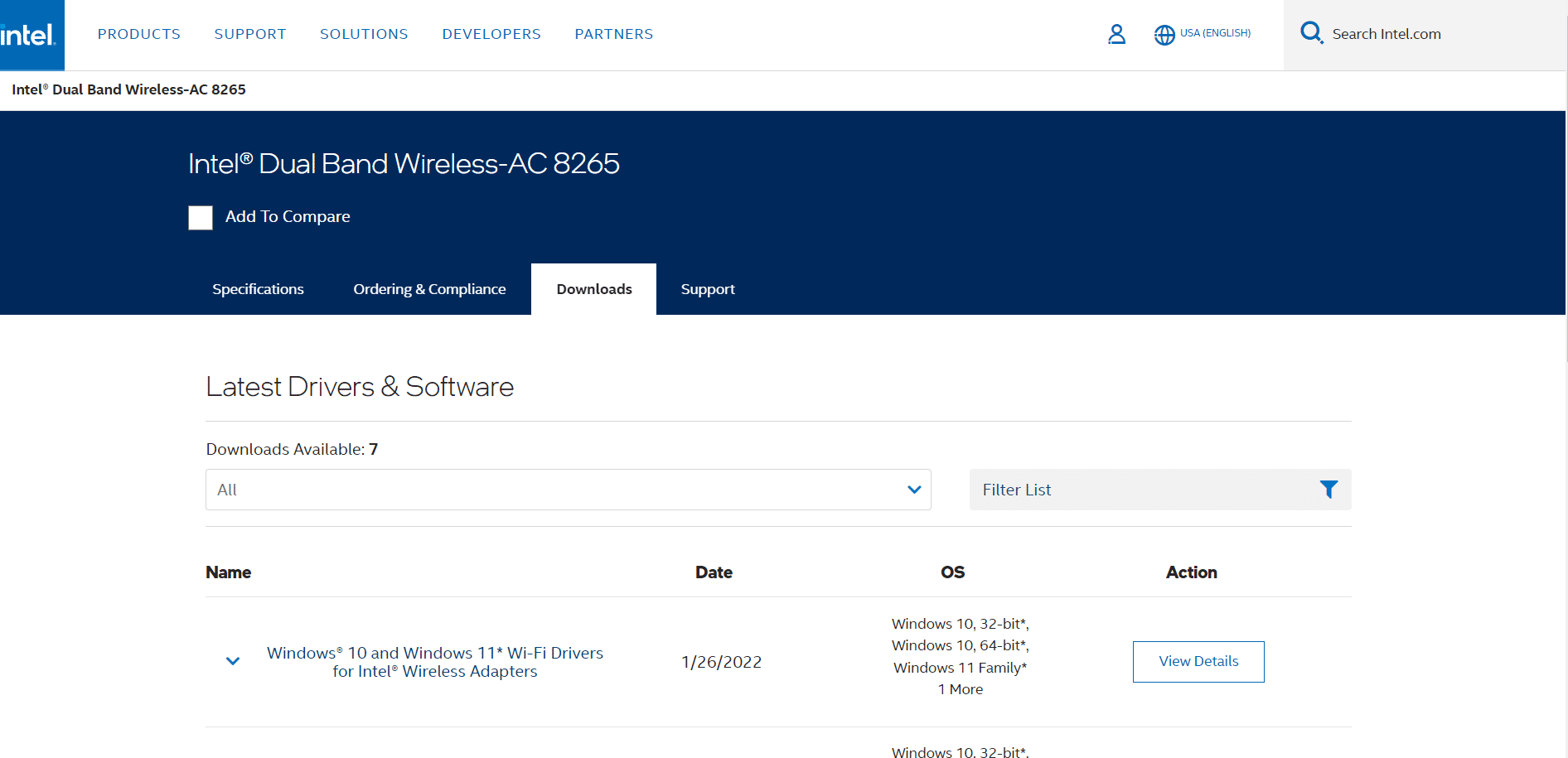
5. Намерете и изтеглете драйверите, съответстващи на версията на Windows на вашия компютър.
6. След като бъде изтеглен, щракнете двукратно върху изтегления файл и следвайте инструкциите на екрана, за да го инсталирате.
***
Научихте как да деинсталирате и преинсталирате драйвери на Windows 10/7. Надяваме се, че сте намерили тази статия полезна. Продължавайте да посещавате нашата страница за още страхотни съвети и трикове и оставете вашите коментари по-долу.

